فهرست مطالب:
- مرحله 1: ساختن "حفره در دیوار"
- مرحله 2: ساختن "جعبه"
- مرحله 3: ساختن "Strongbox" ، قسمت 1
- مرحله 4: ساختن "Strongbox" ، قسمت 2
- مرحله 5: ایجاد "حافظه پنهان" ، قسمت 1
- مرحله 6: ایجاد "حافظه پنهان" ، قسمت 2
- مرحله 7: قرار دادن "ماسک"
- مرحله 8: ساختن "سطل ذخیره سازی"
- مرحله 9: هیچ چیز هرگز امن نیست

تصویری: چند روش برای پنهان کردن داده ها در رایانه: 9 مرحله
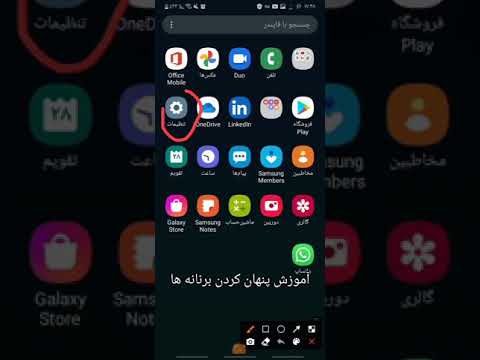
2024 نویسنده: John Day | [email protected]. آخرین اصلاح شده: 2024-01-30 08:58

اگر به برنامه نویسی یا برنامه نویسی دسته ای علاقه دارید ، آخرین Ible من را اینجا ببینید. بسیاری از مردم نمی توانند با کامپیوتر بیشتر از تایپ کردن یک سند ورد یا ایجاد "تصویر" ، به اصطلاح ، روی Paint کار کنند. مطمئناً اکثر افرادی که این دستورالعمل را می خوانند اطلاعات بیشتری در مورد ویندوز خواهند داشت. اما حتی افرادی که دانش آنها محدود به مرور وب است ، اسرار دیجیتالی دارند که دوست دارند آنها را از چشم کنجکاو پنهان کنند (و به احتمال زیاد ، هرچه بیشتر در مورد رایانه ها و موارد مرتبط بدانید ، بیشتر باید پنهان شوید). این -ible به منظور ارائه چند ایده به افرادی که واقعاً می توانند از رایانه در مورد ذخیره اطلاعات استفاده کنند ، به افرادی که اصول اولیه را می دانند چند روش برای پنهان کردن داده های حساس آموزش می دهد و شاید به افراد بیسواد رایانه انگیزه دهد تا چیزی بیاموزند (هر چند آخرین گروه به احتمال زیاد هرگز فرصتی برای خواندن این صفحه پیدا نمی کنید). شما نیاز دارید:> کامپیوتر> کمی از وقت خود> کمی صبر: این اولین آموزش من است.
این دستورالعمل برای افرادی که کاملاً "بیسواد کامپیوتر" هستند و اصول کامپیوتر را درک نمی کنند ، مانند نحوه حرکت در فهرستها ، ذخیره اسناد و غیره ، درک نمی شود. اگر در ذخیره سند Word به جای My Documents در دسکتاپ مشکل دارید. ، به شما توصیه می کنم قبل از ادامه در اینجا ، ابتدا موارد ساده را بیاموزید (فقط باز کردن My Computer و مرور پوشه ها به طرز شگفت انگیزی آموزنده است)
مرحله 1: ساختن "حفره در دیوار"



این یک راه بسیار مفید برای پنهان کردن چیزها از دید است ، اما اگر یک کاربر مزاحم مطالبی را که در این پوشه پنهان شده است جستجو کند (بله یک Hole-in-the-the Wall به سادگی یک پوشه است) ، مواد از مخفی شدن خارج می شوند. این پوشه ها برای ذخیره Cache ، Strongboxes و Crates بسیار مفید هستند ، که بعداً با آنها آشنا خواهید شد. C را باز کنید و به فهرست راهنمای کمی باز شده بروید. مورد علاقه من C: / WINDOWS / system32 است ، اما شما می توانید یک سوراخ در هر نقطه از Master Drive (یا واقعاً هر درایو) بسازید. برنامه فایلها مکان خوبی دیگر است. فقط سوراخ را در پرونده های برخی بازی های تصادفی بسازید. هنگامی که "دیوار" خود را دارید یک پوشه جدید ایجاد کنید (راست کلیک کنید ، جدید ، پوشه) و نام آن را بگذارید. اگر واقعاً می خواهید ، می توانید آن را "My Hole-In-the-Wall که فایلهای مخفی خود را در آن ذخیره می کنم" نامگذاری کنید ، اما این هدف را شکست می دهد. ظاهراً یک Hole نامحسوس است ، بنابراین بهتر است نام آن را مانند "sat" یا "pta" بگذارید (به همین دلیل است که WINDOWS مکان خوبی است ؛ پر از پوشه هایی با نام هایی مانند "oobe" و "ras" است) به اکنون ، به سادگی پرونده های خود را در مخفیگاه جدید خود قرار داده و آنها را در آنجا رها کنید. بهتر است نام این فایلها را در صورتی که واقعاً جرم محسوب می شوند تغییر دهید: از اعداد یا نمادها استفاده کنید یا حتی نامها را به صورت عقب تایپ کنید. به این ترتیب ، کسی که به C شما فشار می آورد: وسوسه نمی شود که آن را باز کند اگر به سوراخ دیوار شما برخورد کند. اکنون فقط مسیر فایل را به خاطر بسپارید و یک پوشه مخفی دارید!
دستورالعمل های جستجو برای "چگونه یک پوشه نامرئی بسازیم". این نیز مفید است
مرحله 2: ساختن "جعبه"


این روش فقط به شما اجازه می دهد متن را ذخیره کنید ، خواه یک سند حساس یا کد منبع برخی از برنامه ها. به سادگی متن را در NotePad تایپ یا جایگذاری کنید و به عنوان Whatever-j.webp
مرحله 3: ساختن "Strongbox" ، قسمت 1

این همان ایده Crate را دنبال می کند ، زیرا داده ها را درون یک فایل دیگر ذخیره می کند ، اما Strongbox با رمز محافظت می شود. این شامل دسته ای است که می توانید به راحتی از دستورالعمل های بیشمار "How-To-Do-Batch" در این سایت مطلع شوید. به سادگی موارد زیر را در NotePad کپی/جایگذاری کنید:echo offset key = ***** title:: color 0aecho لطفاً گذرواژه خود را وارد کنید. رمز عبور نیست! لغو باز کردن بسته بندی! زیرا ممکن است داده های شما خراب شود. echo.pauseclsecho $ $ $ $ $ >>٪ dest٪ echo باز کردن بسته کامل
مرحله 4: ساختن "Strongbox" ، قسمت 2



در بالای اسکریپت "echo off" ، و سپس یک فاصله را مشاهده می کنید. در زیر خطی وجود دارد که می گوید "تنظیم کلید = *****". "*****" را با گذرواژه ای که قفل Strongbox را باز می کند جایگزین کنید. این گذرواژه نمی تواند هیچ فاصله ای داشته باشد ، بنابراین از خط زیر (_) برای جدا کردن کلمات استفاده کنید. مثال: تنظیم کلید = سلام تنظیم کلید = unlock_this_box همچنین مطمئن شوید که بین "key =" و رمز عبور شما فاصله ای وجود ندارد. در حال حاضر قسمت مزاحم: بسته بندی محتویات. هشت خط از پایین اسکریپت خطی را می بینید که روی آن "echo $$$$$ >>٪ dest٪" نوشته شده است. "$$$$$" نشان دهنده یک خط از متن است. یک رشته از متن را در اینجا تایپ یا کپی/جایگذاری کنید. مثال: اکو سلام >>٪ dest٪ (توجه کنید که علامت دلار با اچ "سلام" جایگزین شده است من واقعاً یک سیب زمینی در لباس مردانه هستم. >>٪ dest٪ برای هر سطر در سند شما باید "اکو" را قبل از کلمات خود قرار دهید و ">>٪ dest٪" بعد از آنها (کپی کردن "echo $ $ $$$$ >>٪ dest٪" و چسباندن آن یک بار برای هر خط و سپس بازگشت به عقب و وارد کردن کلمات خود بسیار ساده تر است. اکو سیب زمینی نابغه نیست. >>٪ dest٪ echo El Mano یک نابغه است. >>٪ dest٪ echo بنابراین ، El Mano یک سیب زمینی نیست. >>٪ dest٪
مطمئن شوید که ">>٪ dest٪" را تغییر ندهید وگرنه برنامه به درستی باز نمی شود
پس از تعیین گذرواژه و بسته بندی محتویات خود ، این فایل متنی را به عنوان Anything.bat ذخیره کنید (.bat بسیار مهم است! آن را کنار نگذارید!) ، و نوع فایل را به "All Files Program" تغییر دهید ، سپس ذخیره کنید. اگر با شخصی آشنا هستید که دسته ای را می شناسد ، ممکن است بخواهید این را به عنوان یک فایل.exe کامپایل کنید تا نتواند آن را از طریق NotePad باز کند. برای باز کردن Strongbox خود ، برنامه.bat جدید خود را اجرا کنید ، گذرواژه ای را که تعیین کرده اید وارد کرده و enter را فشار دهید. برنامه کلمات شما را با عنوان "C: / Contents.txt" باز می کند ، بنابراین مطمئن شوید این فایل قبلاً وجود ندارد ، سپس هر کلیدی را بزنید. کلمات شما اکنون بسته بندی نشده اند!
من نمی توانم این کار را با تصاویر ، صداها ، فایل های اجرایی ، فیلم ها و موارد مشابه انجام دهم. اگر پیشنهاد یا ایده ای دارید ، لطفاً آنها را ارسال کنید
مرحله 5: ایجاد "حافظه پنهان" ، قسمت 1

Crazy Leprecaun دارای یک کل -کل در این فرایند است (که می توانید آن را در اینجا پیدا کنید: https://www.instructables.com/id/How_to_Hide_Files_Inside_Pictures/) ، اما من یک فایل دسته ای نوشتم که کار را بسیار ساده تر از استفاده از Command Prompt می کند. این به سادگی یک پوشه بایگانی شده را در داخل یک تصویر ذخیره می کند. ابتدا ، اسکریپت زیر را در NotePad کپی/جایگذاری کرده و به عنوان یک برنامه دسته ای (name.bat ، همه فایلهای برنامه) ذخیره کنید: نام Cache.echo (باید تصویری باشد ، فاقد فاصله باشد) echo.set/p "cache =>" در صورت وجود٪ cache٪ goto InBclsecho فایل پیدا نشد. paausegoto InA: InBclsecho Cache:٪ cache٪ echo محتوا: echo مقصد: echo.echo لطفاً نام Contents را وارد کنید. echo (باید یک فایل فشرده باشد ، نباید فاصله داشته باشد) یافت نشد. pausegoto InB: InCclsecho Cache:٪ cache٪ echo مطالب:٪ محتویات٪ echo مقصد: echo.echo لطفاً Destination.echo را وارد کنید (نباید فاقد فاصله باشد ، باید دارای پسوند یکسان با Cache باشد) echo.set/p " destination => "clsecho Cache:٪ cache٪ echo مطالب:٪ محتویات٪ echo مقصد:٪ مقصد٪ echo.echo آیا می خواهید کش بسازید؟ y/nset/p "com =>" if٪ com٪ == y goto Holeif٪ com٪ == n goto InAclsecho این یک فرمان معتبر نیست. paausegoto انتخاب کنید: Holecopy/b "٪ cache٪"+"٪ content٪ ""٪ destination٪ "echo Cache created.pausegoto InA
مرحله 6: ایجاد "حافظه پنهان" ، قسمت 2



اکنون دستورالعمل های Leprecaun را دنبال کنید: فایل هایی را که می خواهید در آرشیو مانند "Archive.7z" مخفی کنید فشرده کنید (7z Portable یک بایگانی کننده بسیار خوب است ؛ WinRar نیز وجود دارد ، اما شما باید آن را خریداری کنید). اگر می خواهید محتویات آن را بازیابی کنید ، بایستی یک فایل بایگانی شود! دوم ، تصویری را انتخاب کنید که Cache باشد. من دوست دارم از تصاویر-p.webp
مرحله 7: قرار دادن "ماسک"



ماسک به سادگی فایلی است که تغییر نام داده است ، بنابراین به گونه ای عمل نخواهد کرد که کسی بخواهد. برای ایجاد آن ، Command Prompt را باز کرده و عبارت "rename *your file here here * *THINGIE. EXTENSION *" را تایپ کنید مثال: C: / MyProgram.exe C: / MyProgram.txt این کار نه تنها نام فایل را تغییر می دهد ، بلکه پسوند آن را تغییر می دهد. به جای باز کردن "MyProgram" به عنوان یک برنامه ، رایانه از NotePad/WordPad برای مشاهده آن استفاده می کند. اکنون از دید مستقیم پنهان شده است. برای بازگشت به حالت اولیه ، یکبار دیگر "نام فایل خود را اینجا * *THINGIE. EXTENSION *" تایپ کنید ، و یکبار دیگر پسوند اصلی فایل (در این مورد ".exe") را بدهید. نام C: / MyProgram. txt C: / MyProgram.exe شما می توانید نام هر فایل/برنامه/سند را تغییر دهید تا تظاهر به هر چیز دیگری باشد. تغییر دادن چیزی به "Name.fil" یا Name.dat "راهی خوب برای پنهان کردن آن است ، زیرا فایلها و پایگاههای داده بدون نرم افزار مناسب دشوار باز می شوند. این تغییر نام یک ترفند فوق العاده مفید دیگر نیز دارد: می توانید از آن برای ارسال مواردی که به طور معمول ارائه دهنده شما اجازه نمی دهد. ایمیل من (Gmail) اجازه ارسال فایل های اجرایی را به دلایل امنیتی نمی دهد ، اما می توانید نام یک فایل اجرایی را به عنوان یک فایل متنی یا چیزی تغییر نام دهید ، و سپس آن را مورد حمله قرار دهید/ارسال کنید. گیرنده می تواند به سادگی نام آن را ".exe" بگذارید.
مرحله 8: ساختن "سطل ذخیره سازی"



Storage Bin یک پوشه مخفی و محافظت شده با رمز عبور است که می توانید از آن برای ذخیره هر چیزی که می خواهید استفاده کنید. تا آنجا که من می دانم ، محتویات این پوشه قابل جستجو نیستند ، بنابراین برای پنهان کردن مواردی که دیگران می دانند شما دارید بسیار مناسب است. ساخت این مخفیگاه بسیار آسان است: فقط فایل پیوست را بارگیری و اجرا کنید. شما را از طریق مراحل راه اندازی راهنمایی می کند. از مخزن ذخیره سازی جدید خود برای مخفی کردن تصاویر ، برنامه ها یا هر چیز دیگری از اسناد حساس استفاده کنید.
Storage Bin Creator یک ویروس نیست. اگر به هر دلیلی به رایانه شما آسیب می رساند ، بسیار متاسفم. این یک فایل دسته ای کامپایل شده است که هدف دیگری ندارد و سپس ایجاد یک پوشه مخفی و یک فایل PadLock برای باز کردن آن است
مرحله 9: هیچ چیز هرگز امن نیست

امیدوارم این دستورالعمل ارزش زمانی را داشته باشد که برای مطالعه (و شاید آزمایش آن) صرف کرده اید. اگر نظر ، س questionsال ، ایده ، یا حقایقی مفید دارید ، لطفاً آنها را ارسال کنید.
چندین نفر اظهار داشته اند که این روش های مخفی کاری هرگز چیزی را از پلیس/FBI/CIA/NSA/تکنسین های کامپیوتر پنهان نمی کند. این بسیار درست است. به قول خودم ، هیچ چیز ، هرگز ، کاملاً امن نیست. اگر می توانید به چیزی دسترسی داشته باشید ، احتمالاً شش راه برای شکستن ، فریب یا دستکاری آن وجود دارد. اینها راه هایی هستند که می توانید چیزها را از اعضای بدجنس خانواده ، همکاران و/یا دوستان پنهان کنید ، راه هایی برای پنهان کردن مواردی مانند تصویر خانوادگی که برای باج خواهی برادر خود استفاده می کنید ، و کتابی که می نویسید اما خیلی خجالت می کشید که هرگز نتوانید به مادر خود اجازه دهید دیدن. اگر واقعاً می خواهید چیزی را پنهان کنید ، از TrueCrypt استفاده کنید (به دنبال Instructables adout it بگردید ؛ من به آن اشاره نکردم زیرا واقعاً هنوز همه چیز را متوجه نشده ام). من این دستورالعمل را به عنوان راهی برای کمک به افرادی که نیاز به پنهان کردن داده ها دارند اما نمی دانند چگونه نوشتم ، نوشتم. من نمی توانم کنترل کنم که شما با این اطلاعات چه می کنید ، اما لطفاً به من ، ایده های من و خودتان احترام بگذارید و از آن برای پنهان کردن هیچ چیز ناخوشایند استفاده نکنید. **************************** El Mano: دستور CMD خود را بسازید چشم های خود را عالی کار کنید این سوئیچ سلامتی ساده شما را گرم نگه می دارد Wreak Havok با این ویروس رایانه ای ساده ****************************
توصیه شده:
روش انتقال PCB-روش انتقال سرد: 7 مرحله

روش انتقال PCB-ساخت و ساز سرد: سلام در این دستورالعمل به شما نشان می دهم که چگونه صفحه های مدار چاپی خود را در خانه ساخته ام. من از روش پرس گرم داغ خوشم نمی آید به همین دلیل من از روش انتقال سرد با پیچ و تاب کمی استفاده می کنم. جدا از این ، من همچنین به شما نشان خواهم داد که چگونه می خواهید
سیستم جمع آوری داده ها و تجسم داده ها برای دوچرخه مسابقه برقی MotoStudent: 23 مرحله

سیستم جمع آوری داده و تجسم داده برای دوچرخه مسابقه ای برقی MotoStudent: سیستم جمع آوری داده ها مجموعه ای از سخت افزارها و نرم افزارها است که به منظور جمع آوری داده ها از سنسورهای خارجی ، ذخیره و پردازش آن بعداً به کار می روند تا به صورت گرافیکی تجسم و تجزیه و تحلیل شوند. به مهندسان اجازه می دهد تا
هک UPS! پنهان کردن ..: 8 مرحله (همراه با تصاویر)

هک UPS! Hide Your ..: فایل های مهم رایانه خود را در دید مستقیم پنهان کنید! شما بچه ها ، همسرتان ، حتی آن سارق مزاحم نمی دانید که آنجا وجود دارد. این به شما آموزش می دهد که چگونه UPS Power Backup مرده را به یک هارد اکسترنال محرمانه تبدیل کنید زیر 20.00 دلار! تماشا کنید
مطالب و داده های خود را پنهان کنید - آن را از جهان ایمن نگه دارید: 8 مرحله

مطالب و داده های خود را پنهان کنید - آن را از جهان در امان نگه دارید: دنیای زیبا همیشه شگفتی های زیادی دارد. من کمی از تجربیات خود را با شما به اشتراک می گذارم تا خود و وسایلم را در امان نگه دارم. امیدوارم این به شما کمک کند
نحوه پنهان کردن فایل ها در ویندوز: 4 مرحله

نحوه مخفی کردن فایل ها در ویندوز: ابتدا این بسیار بسیار آسان است. هر کسی می تواند این کار را بدون بارگیری انجام دهد. آیا فایل هایی در رایانه شما وجود دارد که می خواهید پنهان کنید؟ سپس فقط مراحل را دنبال کنید
